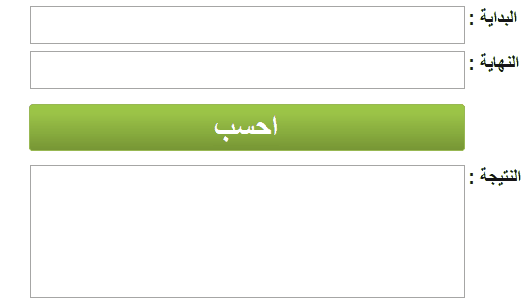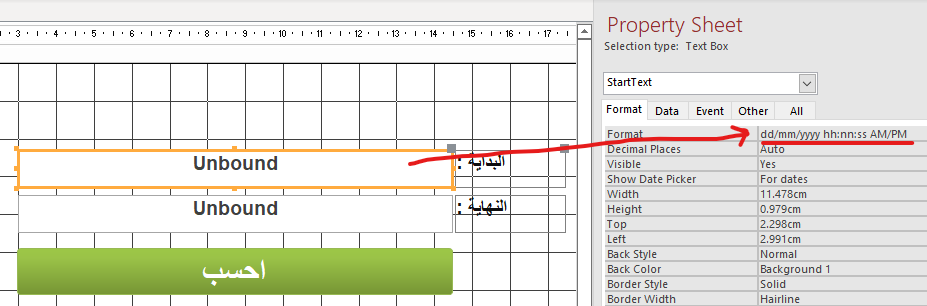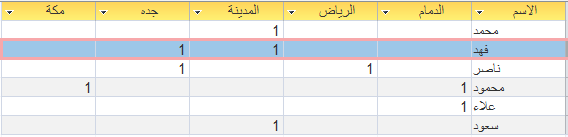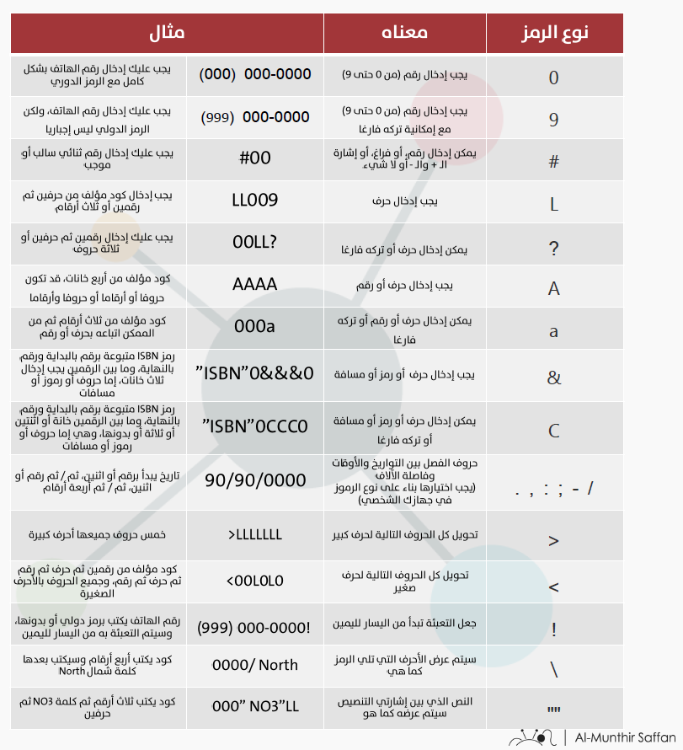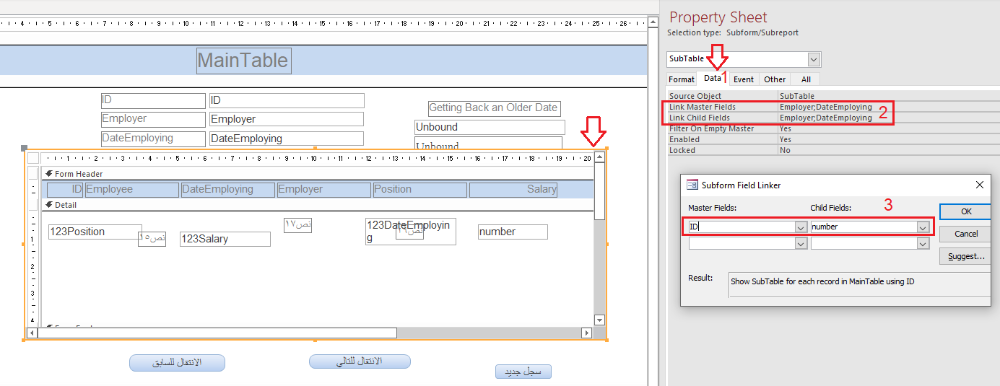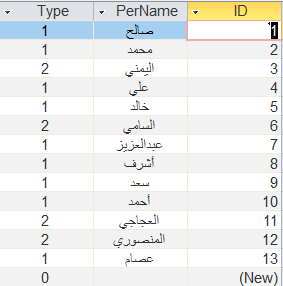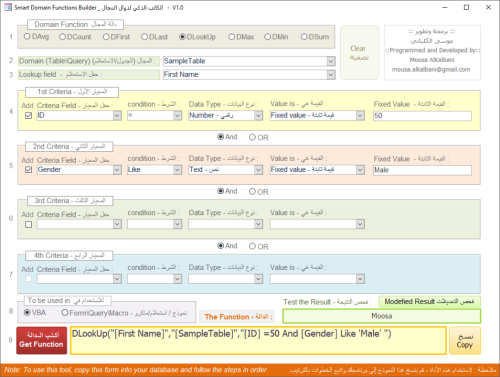بحث مخصص من جوجل فى أوفيسنا

Custom Search
|
-
Posts
2166 -
تاريخ الانضمام
-
تاريخ اخر زياره
-
Days Won
55
نوع المحتوي
المنتدى
مكتبة الموقع
معرض الصور
المدونات
الوسائط المتعددة
كل منشورات العضو Moosak
-
وعليكم السلام ورحمة الله وبركاته أهلا بك في المنتدى أخي العوام.. هل تقصد مترجم ؟
-

تحديث حقل بناء على قيمة حقل في نفس النموذج
Moosak replied to ابو هاله النبلسي's topic in قسم الأكسيس Access
تفضل أخي أبو هالة هذا هو الكود : Private Sub تاريخ_الاستحقاق_AfterUpdate() If IsNull(Me.المرحلة) Then Me.المرحلة = 1 ElseIf Me.المرحلة = 11 Then Else Me.المرحلة = Me.المرحلة + 1 End If End Sub وكذلك تم تعديل الحقل في الجدول لكي يحمل قيمتين ( رقمية ونصية ) لكي يعمل الكود بشكل صحيح . مع مراعاة نصائح الإخوان بجعل جميع المسميات باللغة الإنجليزية دائما 🙂 علاوة.accdb -
أهلا بك أستاذ @higo2015 🙂 تفضل أستاذي هذه الطريقة - تحسب لك عدد وجبات الغداء التي تقع في الساعة 12 ظهر // ووجبات العشاء الساعة 9 مساءا // وعدد الليالي الساعة 12 ليلا : باستخدام الدالة التالية : Public Function LunchNDinnerNights(StartDate As Date, EndDate As Date) As String Dim SH As Integer 'Start Hour Dim TH As Integer 'Total Hours Dim x As Integer Dim H As Integer Dim L As Integer 'Lunches Dim D As Integer 'Dinners Dim N As Integer 'Nights SH = Format(StartDate, "HH") 'Debug.Print "Start Hour=" & SH TH = DateDiff("H", StartDate, EndDate) 'Debug.Print "Total Hours=" & TH For x = 0 To TH H = Format(DateAdd("h", x, StartDate), "HH") 'Debug.Print "Hour=" & H If H = 12 Then L = L + 1 If H = 21 Then D = D + 1 If H = 0 Then N = N + 1 Next x LunchNDinnerNights = L & " Lunch , " & D & " Dinner , " & N & " Night ." End Function ثم تناديها هكذا : If IsNull(Me.StartText) Or IsNull(Me.EndText) Then Exit Sub Me.ResultText = LunchNDinnerNights(Me.StartText, Me.EndText) مع مراعات أن تضع تنسيق التاريخ في المربعات بالصورة التالية : dd/mm/yyyy hh:nn:ss AM/PM جربها وأخبرني برأيك 🙂 أدركتم العشاء والمبيت.accdb
-

مناقشة مناقشة : @@ السادة خبراء الاكسيس واعضاء المستوى المتقدم @@
Moosak replied to Amr Ashraf's topic in قسم الأكسيس Access
همم تناطح القمم ماشاء الله .. 👍🏼😃 مشتاقين نسمع تجربتك أخي عمر ورأيك خلال هذه الرحلة الممتعة 🙂 الله يوفقك ويسهل طريقك 🌹 -

الزام الكتابة في الحقول الفرعية وعدم مغادرتها الا بعد ادخال البيانات
Moosak replied to SAROOK's topic in قسم الأكسيس Access
وعليكم السلام ورحمة الله وبركاته أخي @SAROOK للأسف لم تنجح محاولاتي في ضبطها .. 😅✋ -
العفو أخي العزيز 🙂
-

الزام الكتابة في الحقول الفرعية وعدم مغادرتها الا بعد ادخال البيانات
Moosak replied to SAROOK's topic in قسم الأكسيس Access
تفضل أخي @SAROOK جرب هذا : SearchInSubandMain mod..accdb -
-
@ابو جودي
-
هذا أحد البرامج الأجنبية نزلته من فترة قريبة لعله يفيدكم 🙂 Speech.accdb وهذا ملف آخر فيه مجموعة من المكتبات الصوتية لمختلف اللغات ومن ضمنها العربية Translate&Speak_v4.3_64-bit.zip
-
وهذا شرح لرموز الإدخال من دورة المبدع منذر السفان 🙂 أنواع الرموز المستخدمة في أداة شكل الإدخال Input Mask.pdf
-

مكتبة الموقع - الكاتب الذكي لدوال المجال :::: Dloockup وأخواتها 😊
Moosak replied to Moosak's topic in قسم الأكسيس Access
شكرا لمروركم الكريم 🙂 -

الزام الكتابة في الحقول الفرعية وعدم مغادرتها الا بعد ادخال البيانات
Moosak replied to SAROOK's topic in قسم الأكسيس Access
وعليكم السلام ورحمة الله وبركاته أخي @SAROOK جميل جدا بارك الله فيك .. قمت بعمل تعديل على العلاقة بين الحقلين في الجدولين لتكون علاقة متكاملة One To Many : الخطوة التالية أن تقوم بنفس عملية الربط بين النموذج الرئيسي والفرعي بنفس الحقول ( قمت بهذه الخطوة عنك كما في الصورة ) : وإعادة تنسيق بسيطة للنموذج الفرعي : وأعتذر منك سأتوقف حاليا عند هذه النقطة لانشغالي بأمور أخرى ضرورية ... وقد حملت الملف المعدل ليواصل الإخوان تنفيذ بقية الطلب .. 🙂 SearchInSubandMain mod..accdb -
ربي يبارك فيك دكتور قاسم .. في هذه الجزئية من الكود غير هذا : إلى : Finaltxt = Finaltxt & " " & SplitCatcher(Counter) & vbNewLine
-

صار عندنا عيدين ، عيد الفطر ، وعيد ترقية اخونا ناقل
Moosak replied to jjafferr's topic in قسم الأكسيس Access
مبارك عليك أخي ناقل @ناقل .. 😊 وسام تستحقه عن جدارة 👍🏼😉 وفقك الله في الدارين وزادك الله من واسع علمه 🌹🙂 -

مساعده بشان تلوين الصف بلكامل في التنسيق الشرطي
Moosak replied to gg77's topic in قسم الأكسيس Access
وأنا أشهد 👍🏼😂 -

الزام الكتابة في الحقول الفرعية وعدم مغادرتها الا بعد ادخال البيانات
Moosak replied to SAROOK's topic in قسم الأكسيس Access
وعليكم السلام ورحمة الله وبركاته أخي صاروخ 🙂 لديك بعض الأخطاء في تصميم الجداول .. وهي من الأساسيات المطلوب مراعاتها .. 1- العلاقة بين الجدولين : لعمل هذه العلاقة تحتاج لعمل حقل رقمي في الجدول SubTable وهو الحقل الذي تربط به الحقل ID الذي في الجدول MainTable بالجدول الفرعي .. 2- بنفس الطريقة في النموذج : تربط النموذج الأساسي بالنموذج الفرعي بنفس الحقلين المربوطين في الجداول .. 3- بعد هذه الخطوات الأساسية يمكن الإنتقال للخطوة التالية وهو سؤالك الرئيسي في هذا الموضوع 🙂 تكرما قم بتعديل مرفقك أولا لننتقل للخطوة التالية، وبذلك نتعلم من بعضنا البعض 🙂 -

مساعده بشان تلوين الصف بلكامل في التنسيق الشرطي
Moosak replied to gg77's topic in قسم الأكسيس Access
هذا الكلام يوحي بعلوم جديدة .. 😁 -
وهذه تجربتي مع أخي المهندس قاسم @Eng.Qassim ومستندا على ملفه 🙂 طبعا سوف نحتاج لجدول خاص بقائمة الأسماء فيه عمودين 1 - الاسم أو القبيلة(اسم العائلة) و 2- النوع وهو حقل رقمي أن كان اسم فالنوع 1 وإن كانت قبيلة فالنوع 2 نحتاجه للفصل بين الأسماء . بعدها قمت بتطوير دالة تقوم بفحص كلمات الفقرة كلمة كلمة وتقارنها بالأسماء الموجودة في الجدول ، فإن عثرت على الاسم في الجدول تختزله من الفقرة وتضيفه إلى المصفوفة ثم تنتقل للكلمة التالية وهكذا .. 🙂 وهذه هي الدالة : Public Function LoopThroughText(TXT As String) As String Dim LookInHere As String Dim Counter As Integer Dim SplitCatcher As Variant Dim Finaltxt As String LookInHere = TXT SplitCatcher = Split(LookInHere, " ") For Counter = 0 To UBound(SplitCatcher) If SplitCatcher(Counter) = DLookup("[PerName]", "[NamesT]", "[PerName] Like '*" & SplitCatcher(Counter) & "*'") Then If DLookup("[Type]", "[NamesT]", "[PerName] Like '*" & SplitCatcher(Counter) & "*'") = 1 Then Finaltxt = Finaltxt & " " & SplitCatcher(Counter) Else Finaltxt = Finaltxt & " " & SplitCatcher(Counter) & "،" End If End If Next LoopThroughText = Finaltxt End Function بعدها تنادي على الدالة في استعلام أو نموذج كما تشاء هكذا : LoopThroughText(TXT) AAA.accdb
-
اعرض الملف الكاتب الذكي لدوال المجال :::: Dloockup وأخواتها 😊 بسم الله الرحمن الرحيم السلام عليكم ورحمة الله وبركاته يسرني اليوم أن أقدم لكم هذه الهدية المتميزة والرائعة 😊 ( الكاتب الذكي الآلي لدوال المجال في أكسس ) Dloockup, DCount, DMax, DMin, Dfirst, DLast , DSum, DAvg هذه الأسطورة هي عبارة عن أداة صممتها في أكسس ( بفضل الله وحمده ) تقوم بكتابة دوال المجال نيابة عنك بشكل آلي .. وتعطيك النتيجة بشكل مباشر 😉👌🏼 لن يخطيء أحد بعد اليوم في كتابة جملة هذه الدوال إن شاء الله 😁 كل ما عليك فعله هو استيراد هذه الأداة لبرنامجك ثم اختيار الجدول أو الاستعلام المطلوب والحقل المراد وبعدها سترى العجب العجاب 🙂 ✨ ومن مزاياها :✨ 1 - تسهل عليك كتابة أسماء الجداول والحقول ( فقط تختارها من القائمة المنسدلة ) . 2- يحل مشكلة تداخل النصوص عند استخدامها مع الجداول والحقول المكتوبة باللغة العربية . 3- تفحص لك النتيجة مباشرة للتأكد من أنك ستحصل على البيانات التي تريدها . 4 - سهلة الاستخدام فقط اتبع الخطوات الموضحة وتأكد من اختيار نوع البيانات الصحيح . 5 - يمكنك عمل دالة بأربعة 4 معايير بكل سهولة ويسر . 6 - يمكنك عمل تعديلاتك الخاصة على الدالة مباشرة وفحص النتيجة مباشرة بعد التعديل على النتيجة النهائية . 7 - إمكانية الحصول على الصيغة الخاصة بمحرر الأكواد VBA أو الصيغة المستخدمة في الاستعلامات ومنشيء التعبير . 8- إمكانية استخدام الأداة بشكل مستقل من غير الحاجة لنقلها إلى برنامجك . 9- وغيرها الكثير مما سيفتح الله عليكم اكتشافه بأنفسكم إن شاء الله 😅 طريقة الاستخدام : سهلة يسيرة بحمد الله .. فقط قم بسحب النموذج المسمى SmartDomainFunctionsBuilder_F إلى برنامجك عن طريق السحب والإفلات .. ثم قم بفتح النموذج عندك وسوف يقوم هو آليا بالتعرف على الجداول والاستعلامات الخاصة ببرنامجك بدون الحاجة إلى جهد يذكر 🙂 ( مع إمكانية استخدام الأداة بشكل مستقل من غير الحاجة لنقلها لبرنامجك ولكنك ستفقد الكثير من المميزات 😉 ) الأداة تم عمل الكثير من التجارب عليها وتم تلافي العديد من الأخطاء وإصلاحها بحمد الله وفضله... ولكن لا زلت لا أستغني عن آراءكم وملاحظاتكم من خلال استخدامكم لها 😉 الشرح بالتفصيل : 🙂 وهنا قمت بشرح الأداة بشكل مفصل نوعا ما في مقطع فيديو مدته نصف ساعة تقريبا : وأهم من الأداة نفسها 😉 لا تنسوني من صالح دعائكم لي ولوالدي .. ولا تحرموني من آرائكم ومقترحاتكم ونصحكم وإرشادكم 🙂 أخوكم ومحبكم موسى الكلباني 😊 صاحب الملف Moosak تمت الاضافه 05 ماي, 2022 الاقسام قسم الأكسيس
-
Version 1.3
408 تنزيل
بسم الله الرحمن الرحيم السلام عليكم ورحمة الله وبركاته يسرني اليوم أن أقدم لكم هذه الهدية المتميزة والرائعة 😊 ( الكاتب الذكي لدوال المجال في أكسس ) Dloockup, DCount, DMax, DMin, Dfirst, DLast , DSum, DAvg هذه الأسطورة هي عبارة عن أداة صممتها في أكسس ( بفضل الله وحمده ) تقوم بكتابة دوال المجال نيابة عنك بشكل آلي .. وتعطيك النتيجة بشكل مباشر 😉👌🏼 لن يخطيء أحد بعد اليوم في كتابة جملة هذه الدوال إن شاء الله 😁 كل ما عليك فعله هو استيراد هذه الأداة لبرنامجك ثم اختيار الجدول أو الاستعلام المطلوب والحقل المراد وبعدها سترى العجب العجاب 🙂 ✨ ومن مزاياها :✨ 1 - تسهل عليك كتابة أسماء الجداول والحقول ( فقط تختارها من القائمة المنسدلة ) . 2- يحل مشكلة تداخل النصوص عند استخدامها مع الجداول والحقول المكتوبة باللغة العربية . 3- تفحص لك النتيجة مباشرة للتأكد من أنك ستحصل على البيانات التي تريدها . 4 - سهلة الاستخدام فقط اتبع الخطوات الموضحة وتأكد من اختيار نوع البيانات الصحيح . 5 - يمكنك عمل دالة بأربعة 4 معايير بكل سهولة ويسر . 6 - يمكنك عمل تعديلاتك الخاصة على الدالة مباشرة وفحص النتيجة مباشرة بعد التعديل على النتيجة النهائية . 7 - إمكانية الحصول على الصيغة الخاصة بمحرر الأكواد VBA أو الصيغة المستخدمة في الاستعلامات ومنشيء التعبير . 8- إمكانية استخدام الأداة بشكل مستقل من غير الحاجة لنقلها إلى برنامجك . 9- وغيرها الكثير مما سيفتح الله عليكم اكتشافه بأنفسكم إن شاء الله 😅 طريقة الاستخدام : سهلة يسيرة بحمد الله .. فقط قم بسحب النموذج المسمى SmartDomainFunctionsBuilder_F إلى برنامجك عن طريق السحب والإفلات .. ثم قم بفتح النموذج عندك وسوف يقوم هو آليا بالتعرف على الجداول والاستعلامات الخاصة ببرنامجك بدون الحاجة إلى جهد يذكر 🙂 ( مع إمكانية استخدام الأداة بشكل مستقل من غير الحاجة لنقلها لبرنامجك ولكنك ستفقد الكثير من المميزات 😉 ) الأداة تم عمل الكثير من التجارب عليها وتم تلافي العديد من الأخطاء وإصلاحها بحمد الله وفضله... ولكن لا زلت لا أستغني عن آراءكم وملاحظاتكم من خلال استخدامكم لها 😉 الشرح بالتفصيل : 🙂 وهنا قمت بشرح الأداة بشكل مفصل نوعا ما في مقطع فيديو مدته نصف ساعة تقريبا : وأهم من الأداة نفسها 😉 لا تنسوني من صالح دعائكم لي ولوالدي .. ولا تحرموني من آرائكم ومقترحاتكم ونصحكم وإرشادكم 🙂 أخوكم ومحبكم موسى الكلباني 😊